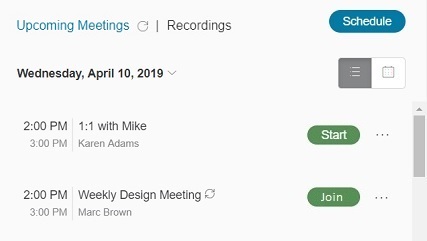Planowanie i rozpoczynanie spotkań Webex Meetings oraz dołączanie do nich w Microsoft Teams
 Opinia?
Opinia?Polecenia aplikacji Spotkania Webex dla usługi Microsoft Teams
Polecenia do prywatnego czatu w aplikacji Webex Meetings
Użyj tych poleceń w aplikacji Spotkania .
|
Polecenie |
Opis |
|---|---|
|
Przykład: |
Ustawia adres URL witryny Webex dla domyślnej witryny webex . Podczas udostępniania łącza do spotkania używany jest domyślny adres URL witryny sieci Webex. |
|
|
Usuwa domyślny adres URL witryny Webex . |
|
|
Pokazuje dostępne polecenia dla aplikacji Spotkania Webex . |
Użyj tych poleceń w kanałach zespołu, w których zainstalowano aplikację Spotkania :
Aby sprawdzić, czy zespół ma zainstalowaną aplikację Meetings, zobacz temat Wdrażanie integracji Webex Meetings dla Microsoft Teams w Twojej organizacji.
|
Polecenie |
Opis |
|---|---|
|
|
Pokazuje witrynę webex zespołu. |
|
Przykład: |
Ustawia adres URL witryny webex dla zespołu. Gdy można zmienić witrynę webex, witryna zmienia się dla wszystkich członków zespołu. |
|
|
Usuwa adres URL witryny webex zespołu. |
|
|
Udostępnia przycisk Dołącz i pokazuje link do spotkania w pokoju osobistym Webex. Jeśli nie masz osobistego pokoju Webex, polecenie udostępnia przycisk Dołącz i pokazuje link do spotkania Webex. |
|
|
Udostępnia przycisk Dołącz i pokazuje link do spotkania Webex Personal Room, który jest skojarzony z określonym identyfikatorem hosta pokoju osobistego, Twoim lub innego gospodarza. |
|
|
Udostępnia przycisk Dołącz i pokazuje link do spotkania dla zaplanowanego spotkania Webex z określonym numerem spotkania. |
|
|
Wyświetla listę wszystkich poleceń dostępnych dla aplikacji Spotkania Webex . |
|
|
Wyświetla łącze do tego artykułu Pomocy. |
Planowanie spotkań i zarządzanie nimi
Przed zaplanowaniem spotkań na karcie Webex należy zainstalować bot Webex Meetings .
| 1 |
Wykonaj jedną z następujących czynności
|
| 2 |
Wybierz pozycję Harmonogram. |
| 3 |
W polu Typspotkania wybierz, czy chcesz zaplanować spotkanie Webex, czy spotkanie Webex Personal Room. 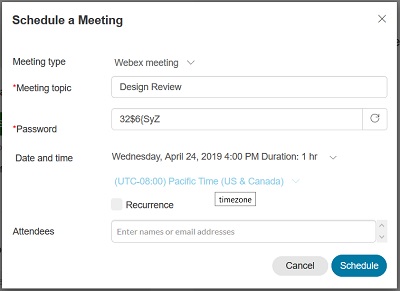 |
| 4 |
Wprowadź temat spotkania i hasło, a następnie wybierz datę, godzinę i strefę czasową spotkania. Hasła są dostępne tylko dla spotkań Webex. |
| 5 |
Zaznacz pole wyboru Cykl , jeśli chcesz, aby spotkanie się powtarzało. Wybierz częstotliwość (Codziennie, Co tydzień, Co miesiąc, Co rok), którą spotkanie ma powtarzać, a następnie wybierz opcje częstotliwości. Ta opcja jest niedostępna, jeśli używasz hybrydowego lub lokalnego konta programu Microsoft Exchange |
| 6 |
Obok pozycji Uczestnicywprowadź adresy e-mail osób, które chcesz zaprosić. Jeśli planujesz spotkanie na kanale, wszyscy członkowie kanału zostaną automatycznie zaproszeni. Możesz dodać więcej gości, wprowadzając ich adresy e-mail w polu Dodatkowi uczestnicy. |
| 7 |
Wybierz pozycję Harmonogram. Żadne zaproszenia e-mail nie są wysyłane do gospodarzy ani uczestników, jeśli używasz hybrydowego lub lokalnego konta programu Microsoft Exchange. Spotkanie nie pojawi się również w kalendarzach programu Microsoft Outlook. |
| 1 |
Wybierz kartę Webex w Microsoft Teams. Najpierw zobaczysz listę spotkań w widoku
 listy , który pokazuje skonsolidowaną listę nadchodzących spotkań na następne kilka dni. listy , który pokazuje skonsolidowaną listę nadchodzących spotkań na następne kilka dni. Jeśli obok spotkania jest widoczny okrąg Jeśli obok spotkania jest widoczna ikona 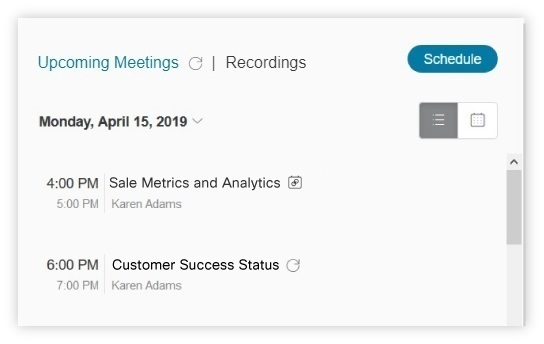 |
| 2 |
Aby wyświetlać spotkania w czasie rzeczywistym przez jeden dzień, wybierz widok dnia 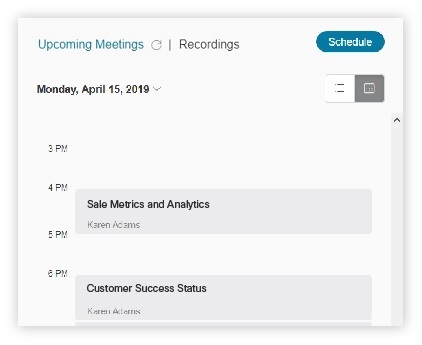 |
| 1 |
Wybierz kartę Webex w Microsoft Teams. |
| 2 |
W obszarze Nadchodzące spotkaniaznajdź spotkanie. wybierz pozycję ... Więcej opcji obok nazwy spotkania i wybierz jedną z następujących opcji:
|
| 3 |
Jeśli jest to spotkanie cykliczne, wybierz, czy chcesz edytować lub usunąć tylko to spotkanie, czy całą serię, a następnie wybierz przycisk OK.
|
Użyj rozszerzenia wiadomości Webex w konwersacji na kanale, czacie grupowym lub czacie prywatnym, aby zaplanować spotkanie Webex .
Jeśli chcesz zaplanować spotkania z rozszerzenia wiadomości, musisz najpierw ustawić swoją witrynę Webex na czacie prywatnym z botem Webex . Jeśli witryna nie została ustawiona, zostanie wyświetlony monit o jej ustawienie przed zaplanowaniem spotkania.
Gdy planujesz spotkanie w kanale, nie są dodawane żadne zaproszone osoby. Żaden z uczestników spotkania nie otrzyma zaproszenia e-mail ani nie wyświetli spotkania w swoim kalendarzu.
| 1 |
W rozmowie lub wiadomości czatu wybierz opcję Webex |
| 2 |
Wybierz pozycję Zaplanuj spotkanieWebex. |
| 3 |
Wybierz datę, godzinę rozpoczęcia i godzinę zakończenia spotkania, a następnie kliknij przycisk Zaplanuj. |
Rozpoczynanie spotkań i dołączanie do nich
Istnieją dwa rodzaje spotkań, które możesz rozpocząć.
-
Spotkania błyskawiczne — użyj, gdy spotkanie nie jest zaplanowane, ale musisz się spotkać od razu.
-
Zaplanowane spotkania Webex — służy do spotkań zaplanowanych z wyprzedzeniem.
| 1 |
Wykonaj jedną z następujących czynności
|
| 2 |
Aby rozpocząć natychmiastowe spotkanie: |
| 3 |
Aby rozpocząć zaplanowane wcześniej spotkanie Webex: |
Możesz wysyłać przypomnienia o spotkaniach na 15 minut przed godziną rozpoczęcia spotkania.
|
Klikać... Więcej opcji obok spotkania, a następnie kliknij opcję Wyślij przypomnienie.
|
W kanale, w którym zaplanowałeś spotkanie, pojawi się przypomnienie. Zawiera szczegóły spotkania i łącze, które uczestnicy mogą kliknąć, aby dołączyć. Jako gospodarz możesz również rozpocząć spotkanie od tego przypomnienia.
| 1 |
Wybierz kartę Webex w Microsoft Teams. |
| 2 |
Zrób jedno z poniższych:
|
| 1 |
Wprowadź |
| 2 |
Wybierz @Cisco Webex Meetings z wyników wyszukiwania. |
| 3 |
Zrób jedno z poniższych:
|
| 4 |
Wybierz pozycję Dołącz lub Dołącz do spotkania , aby rozpocząć spotkanie lub dołączyć do niego. Spotkanie Webex zostanie otwarte w nowym oknie przeglądarki.
|
W konwersacji na kanale, czacie grupowym lub czacie prywatnym możesz wysłać link do spotkania w pokoju osobistym lub zaplanowanego spotkania Webex. Twój pokój osobisty jest domyślnie używany do wszystkich udostępnianych spotkań. Jeśli nie masz pokoju osobistego, zostanie udostępniony link do spotkania błyskawicznego.
Aby uzyskać najlepsze wrażenia, zalecamy ustawienie witryny Webex na prywatnym czacie z botem Webex. Jeśli nie ustawisz witryny, rozszerzenie automatycznie wybierze witrynę na podstawie Adresu e-mail usługi Microsoft Teams.
| 1 |
W konwersacji lub wiadomości czatu wybierz pozycję Cisco Webex |
| 2 |
Wprowadź temat spotkania, a następnie kliknij przycisk Wyślij. Informacje o spotkaniu zostaną dodane do rozmowy lub wiadomości czatu. Możesz rozpocząć spotkanie, a inne osoby mogą do niego dołączyć, wybierając opcję Dołącz. |
Odtwarzaj i udostępniaj nagrania
Możesz udostępniać nagrania tylko kanałom, ale zanim będziesz mógł je udostępnić, musisz dodać kartę Webex do kanału.
Gdy spotkanie jest nagrywane w chmurze, powiadomienie o nagraniu jest wysyłane po zakończeniu spotkania. Powiadomienie o nagraniu zawiera temat spotkania, datę, godzinę, czas trwania oraz przycisk Odtwórz nagranie.
Powiadomienia o nagrywaniu spotkań na kanale są wysyłane na kanał. Wszyscy członkowie zespołu mogą wyświetlić powiadomienie i odtworzyć nagranie.
Powiadomienia o nagrywaniu spotkań prywatnych są wysyłane do czatu prywatnego za pomocą aplikacji Spotkania . Gospodarz może wyświetlić powiadomienie i odtworzyć nagranie.
Możesz zobaczyć listę swoich nagrań ze wszystkich witryn Webex po prawej stronie karty Webex. Lista zawiera nagrania z ostatnich 10 dni. Możesz wybierać i odtwarzać nagrania z listy.
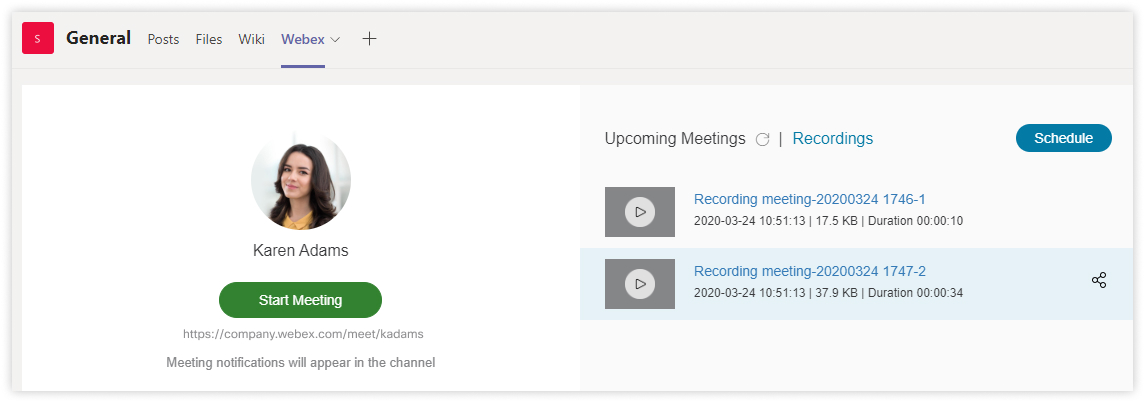
| 1 |
Aby odtworzyć nagranie, wykonaj jedną z następujących czynności:
Nagranie zostanie otwarte w nowym oknie przeglądarki.
|
| 2 |
Aby udostępnić nagranie: Nagranie jest udostępniane w historii konwersacji kanału.
|

 strzałek, oznacza to, że spotkanie jest spotkaniem cyklicznym.
strzałek, oznacza to, że spotkanie jest spotkaniem cyklicznym. kalendarza, oznacza to, że spotkanie zostało zaplanowane w tym kanale.
kalendarza, oznacza to, że spotkanie zostało zaplanowane w tym kanale. .
. .
. .
. na pasku numerów wewnętrznych wiadomości.
na pasku numerów wewnętrznych wiadomości.